في العام الماضي ، حول Deepseek جميع أنواع الرؤوس عندما جاءت على الساحة وعرضت نفسها كبديل أسرع وأكثر كفاءة لخيارات مثل ChatGpt و Copilot ، وكلها متاحة مجانًا. لقد تم تلاشي بعض هذه الضجيج منذ ذلك الحين ، لكن Deepseek لا يزال هناك كصاحب من AI chatbot.
إذا كنت تستخدم Google Chrome أو أي متصفح آخر يستند إلى Chromium-بما في ذلك Microsoft Edge و Opera و Vivaldi-فيمكنك بالفعل استخدام Deepseek مباشرة في متصفحك عبر امتداد Assistant Deepseek ، المتوفر في متجر Chrome Web.
بعد تثبيته ، انقر على الرمز الأزرق في شريط تمديد المتصفح الخاص بك (بجوار شريط العناوين). ستجد هنا نافذة الإدخال لاتخاذ طلبات DeepSeek. اكتب مطالبك وقم بإرساله عبر أيقونة طائرة الورق الزرقاء ، وستحصل على استجابة بعد فترة وجيزة. عند الانتهاء ، استخدم الرمز في أعلى اليمين من الشريط الجانبي لإغلاق اللوحة.
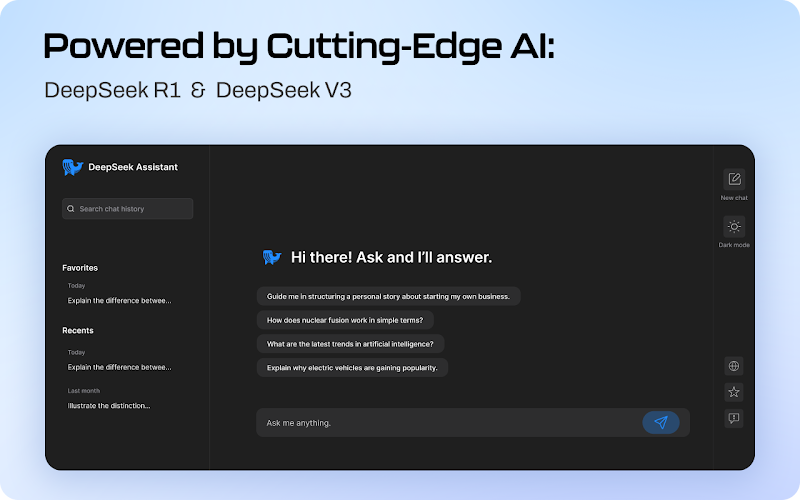
أشياء أخرى يمكنك القيام بها تضمين النقر على الزر أدناه لحذف المحادثة الحالية وبدء محادثة جديدة مع الذكاء الاصطناعي ، والنقر على رمز الشمس للتبديل بين الأوضاع الخفيفة والظلام ، واستخدام الرمز الثالث لبدء الطلب الحالي في علامة تبويب المتصفح الجديدة.
يحتوي Extensant Assitant على ميزات أكثر من مجرد الدردشة مع Deepseek AI. إذا قمت بتحديد نص على صفحة ويب ، على سبيل المثال ، ستحصل على “شريط صغير” منبثق مع خيارات مثل الترجمة. يمكنك تحديد اللغة المستهدفة عبر القائمة المنسدلة ، وسيعرض الامتداد على الفور النص المترجم.
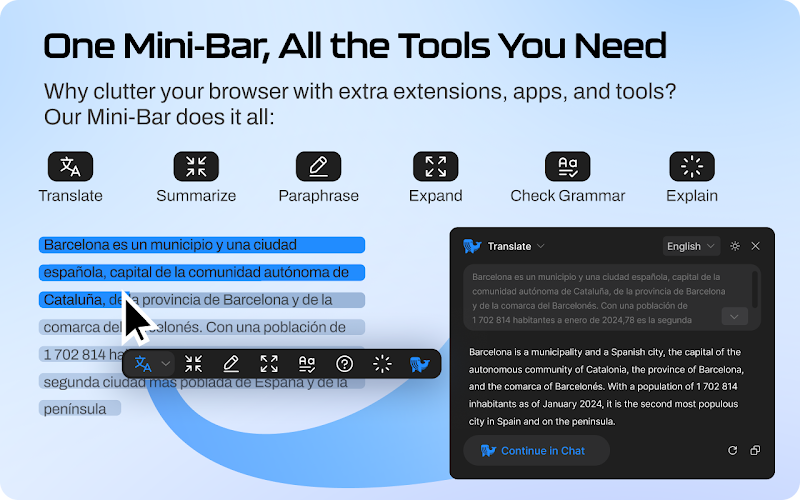
تشمل الميزات الأخرى تلخيص و/أو إعادة صياغة نصوص أطول ، وفحص القواعد ، والإجابة على الأسئلة ، والتفسيرات.
وأخيرًا ، إذا كان محرك البحث المفضل لديك هو Google ، فإن الملحق يدرج أيضًا عنصرًا Deepseek في أعلى اليمين من Google Search. استخدم زر “اسأل AI” للحصول على ملخص لنتائج البحث الحالية.
مزيد من القراءة: فيما يلي العديد من تطبيقات الذكاء الاصطناعى التي أستخدمها بالفعل كل يوم
ظهرت هذه المقالة في الأصل على PC-WELT Sister Publication وتم ترجمتها وتوطينها من الألمانية.
